Trong quá trình sử dụng internet để truy cập vào những website/ blog thì thỉnh thoảng bạn vẫn bắt gặp những trang chống copy hay chặn menu chuột phải… để người dùng không thể nào copy nội dung cũng như hình ảnh từ website/blog đó.
Bài viết này, blogchiasekienthuc sẽ chia sẻ một thủ thuật nhỏ giúp bạn cách copy từ những trang không cho copy này một cách nhanh chóng và bạn hoàn toàn có thể lấy được tất cả nội dung bạn muốn để có thể phục vụ cho công việc của mình.

NOTE:
Cách này chỉ giúp người dùng học tập và phục vụ cho công việc chân chính, chứ không khuyến khích các bạn sao chép nội dung của website đó sang website của mình nhé.
Thực chất của việc chống copy này là họ sẽ sử dụng một đoạn mã Javascrip (js) để vô hiệu hóa menu chuột phải, chính vì thế chúng ta chỉ cần tắt js của trình duyệt đi là đã vô hiệu hóa được js này rồi.
Còn đối với những trang sử dụng CSS để chặn thì sẽ khó khăn hơn cho việc lấy nội dung, ở bài viết này mình sẽ hướng dẫn các bạn cách copy nội dung từ những trang web sử dụng JS để chặn.
Mục Lục Nội Dung
COPY NỘI DUNG Ở NHỮNG TRANG CHỐNG COPY
Đọc thêm:
- [SHARE] 5+ cách lưu lại trang web với định dạng PDF
- Chỉnh sửa file PDF bằng Word, lưu file Word với định dạng PDF
CÁCH 1: SỬ DỤNG ĐOẠN CODE JAVASCRIP
Bạn hãy thử cách đơn giản và nhanh chóng này trước xem sao nhé. Đầu tiên bạn hãy truy cập vào trang web đang bị chặn menu chuột phải, chặn bôi đen…
Bạn nhấn phím F12 hoặc một số máy thì Fn + F12 hoặc bạn cũng có thể sử dụng tổ hợp phím Ctrl + Shift + I => sau đó nhập đoạn code này vào và nhấn Enter:
void(document.oncontextmenu=null)
Hoặc: javascript:void(document.oncontextmenu=null);
=> Và bây giờ bạn hãy thử copy xem sao nhé.
CÁCH 2: VÔ HIỆU HÓA JAVASCRIPT
#1. Trình duyệt web Google Chrome hoặc Cốc Cốc hoặc Microsoft Edge
Bạn có thể truy cập vào đường dẫn bên dứi để vô hiệu quá JS. Hoặc làm lần lượt theo các bước dưới đây:
chrome://settings/content/javascript
Có 2 lựa chọn cho bạn là:
- 1) Tích vào tùy chọn Don’t allow sites to use Javascript để vô hiệu hóa Javascipt trên tất cả các trang web.
Xong thì hãy kích hoạt lại JavaScript đó nhé (tích lại vào dòng phía trên.
- 2) Bạn nhấn vào nút Add trong phần Not allowed to use Javascipt => sau đó nhập các trang web đang chặn click chuột phải vào đây (nên dùng).
OK ! giờ hãy nhấn F5 để tải lại trang web đó và hãy copy những gì mà bạn đang cần.
#2. Thực hiện trên FireFox
Bạn mở trình duyệt firefox ra và gõ vào thanh address about:config sau đó nhấn vào lời cảnh báo từ FireFox “Tôi sẽ cẩn thận. Tôi hưa!”
Tiếp theo bạn gõ cụm từ javascrip sau đó nhấn đúp chuột vào dòng javascip.enabled lúc này sẽ trở thành false như hình bên dưới là được.
Giờ thì F5 lại trang web đó để copy nhé. Xong xuôi thì làm lại các thao tác trên để bật lại JS nhé.
//*đọc thêm*//
Một cách nữa:
Các bạn vào Tool => chọn Option , lựa chọn tab Content => Advanced tương ứng với Enable JavaScript, bỏ dấu tick Disable or replace context menus. Hoặc bạn có thể bỏ dấu tích tại dòng “Enable JavaScript” là được.
Cập nhật thêm cách của bạn @colombus đã chia sẻ dưới phần Comment: Các bạn nhấn phím F9 hoặc Fn + F9 trên bàn phím để kích hoạt chế độ Toggle Reader View là được nhé 🙂
//*hết phần đọc thêm*//
CÁCH 3: TẢI VỀ TRANG WEB CẦN COPY NỘI DUNG/ HÌNH ẢNH
+) Một cách cũng rất đơn giản nữa đó là bạn hãy nhấn Crtl + S để lưu lại trang web đó dưới dạng .html. Sau khi tải về chúng ta sẽ được một file .html và một Folder.
+) Tiếp theo bạn click chuột phải vào file .html về chọn Open with và mở bằng Microsoft Word và bạn đã có thể copy nội dung thỏa mái rồi nhé.
CÁCH 4: SỬ DỤNG TIỆN ÍCH MỞ RỘNG TRÊN TRÌNH DUYỆT
Thêm một cách nữa cho các bạn đó là sử dụng các tiện ích mở rộng có trong kho tiện ích của các trình duyệt.
- Đối với Google Chrome/ CocCoc (và những trình duyệt lõi Chromium): Tải về và cài đặt tại đây
NOTE:
Ngoài ra thì còn một tiện ích cũng rất hay khác nữa mang tên Enable Copy. Bạn cũng có thể thử xem sao nhé (link tại đây – dành cho Google Chrome và các trình duyệt lõi Chromium nha các bạn) !
Ngoài ra, bạn có thể đọc thêm nhiều tiện ích cùng tính năng trong bài viết: Cách sử dụng chuột phải trên các trang web không cho phép
CÁCH 5: COPY THÔNG QUA NGUỒN TRANG WEB
Cách này khá hay và nó cũng tương tự như cách thứ 2 vậy. Để copy nội dung từ những trang web bị chặn theo cách này thì bạn hãy làm lần lượt các bước như sau:
+ Bước 1: Mở trang web mà bạn đang muốn copy => sau đó nhấn chuột phải vào vị trí bất kỳ trên trang web/blog và chọn View page source (xem mã nguồn). Hoặc là bạn có thể nhấn tổ hợp phím Ctrl + U để mở nhanh.
+ Bước 2: Bạn hãy Copy toàn bộ nội dung trong phần view-source. Làm như hình bên dưới.
+ Bước 3: Bạn hãy mở trình soạn thảo notepad có sẵn trên Windows ra, bạn làm như hình dưới để mở nhé.
+ Bước 4: Dán toàn bộ nội dung mà bạn vừa copy ở bước 2 vào đây => sau đó nhấn vào File => Save as...
Cửa sổ mới xuất hiện, bây giờ bạn hãy thiết lập thêm một vài bước như sau:
- Save as type: Tại đây bạn chọn là
All File (*.*) - File name: Bạn hãy nhập tên bất kỳ + với đuôi
.html - Encoding: Bạn hãy chọn là
UTF-8để không bị lỗi Fonts chữ. - Sau đó nhấn vào
Saveđể lưu lại.
+ Bước 5: Bây giờ bạn hãy nhấn chuột phải vào file mà bạn vừa lưu và mở nó bằng trình duyệt web bất kỳ. Ở đây mình sẽ mở bằng Google Chrome.
+ Bước 6: Tận hưởng kết quả, bây giờ thì bạn có thể copy thỏa mái rồi nhé :))z
CÁCH 6: SỬ DỤNG TÍNH NĂNG PRINT
Ngoài những cách bên trên ra thì còn có thêm một giải pháp cũng khá hay khác nữa đó là copy nội dung thông qua tính năng Print có trên trình duyệt web.
Tính năng Print này sẽ loại bỏ những giới hạn của trang web chặn copy đó. Vâng, và cách sử dụng thì cũng không thể đơn giản hơn.
Bạn chỉ việc truy cập vào trang web (URL) mà bạn cần copy vào => sau đó nhấn tổ hợp phím CTRL + P => sau copy đoạn bạn cần copy thôi 🙂
II. Lời Kết
Trên đây là 6 cách đơn giản nhất để bạn có thể sao chép nội dung từ những trang web chống copy, hi vọng với những cách làm đơn giản này sẽ giúp các bạn học tập và làm việc tốt hơn. Chúc các bạn thành công!!
Kiên Nguyễn – Blogchiasekienthuc.com
 Blog Chia Sẻ Kiến Thức Máy tính – Công nghệ & Cuộc sống
Blog Chia Sẻ Kiến Thức Máy tính – Công nghệ & Cuộc sống


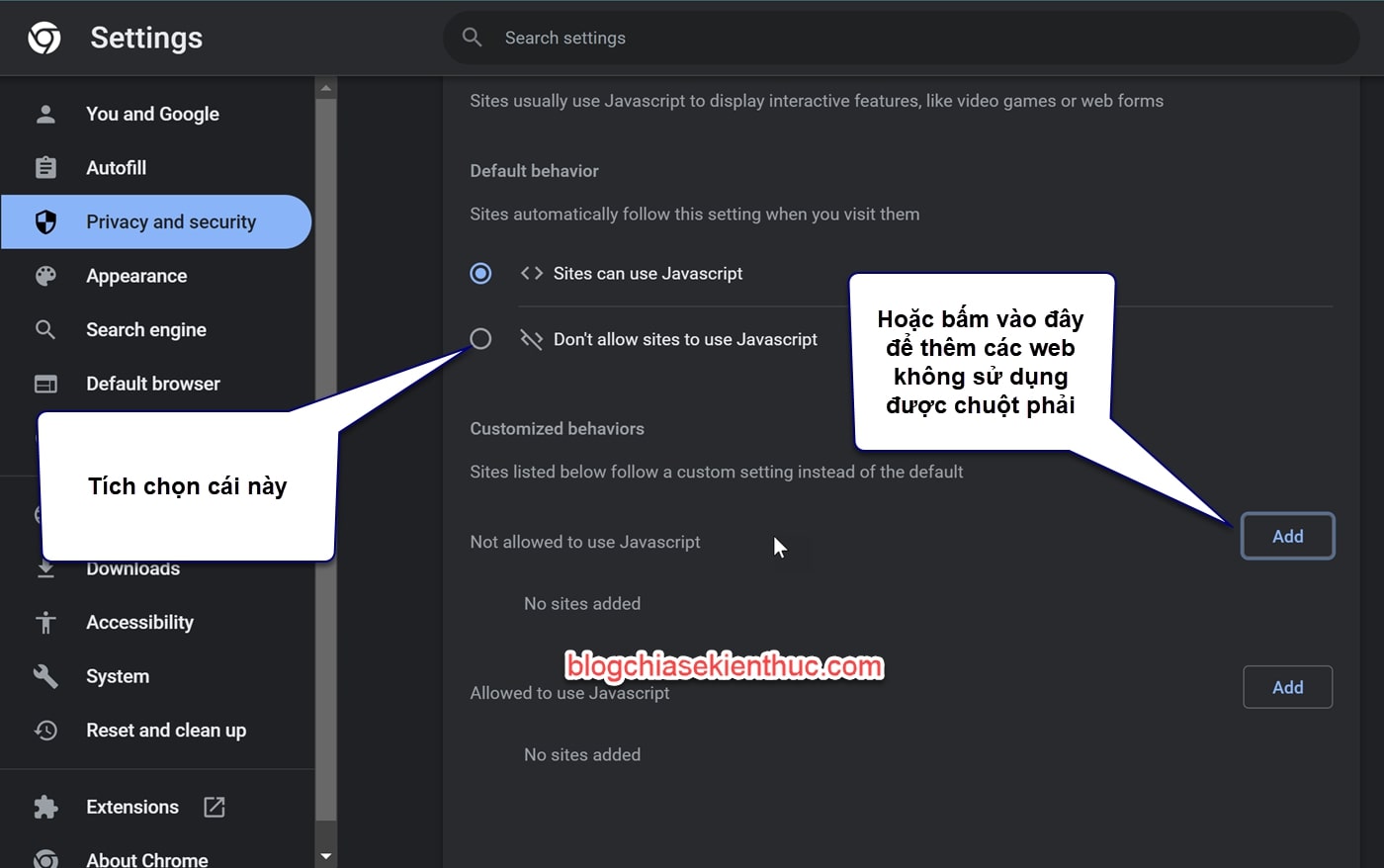
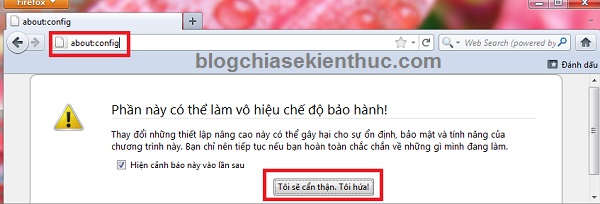
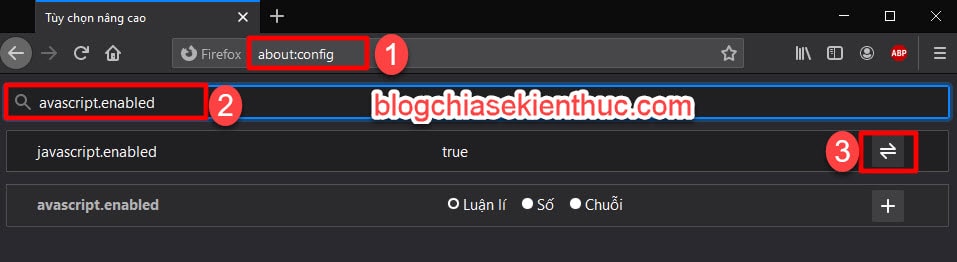
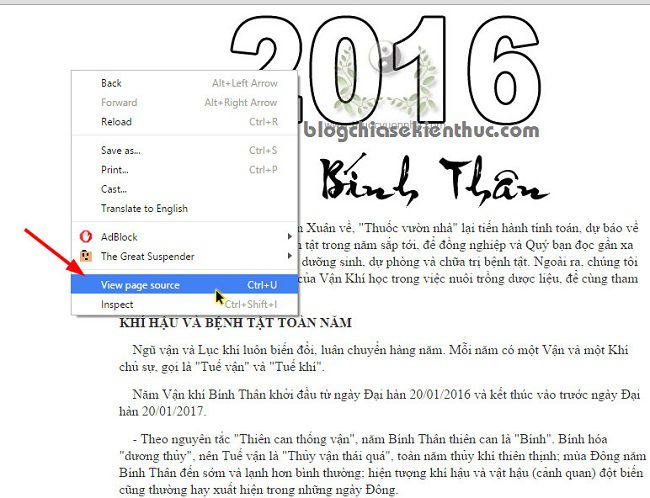
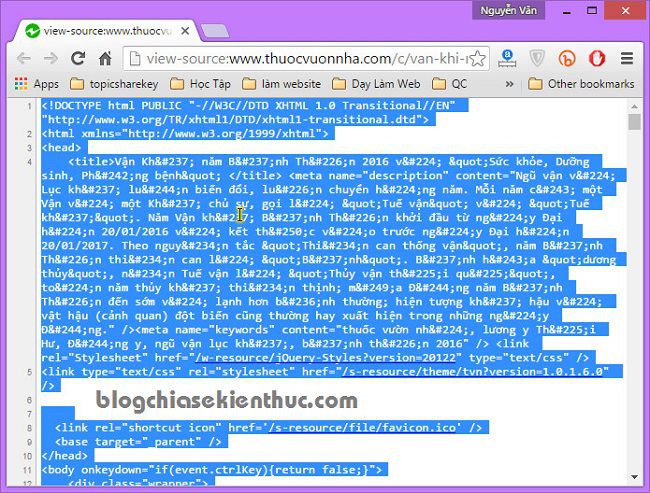
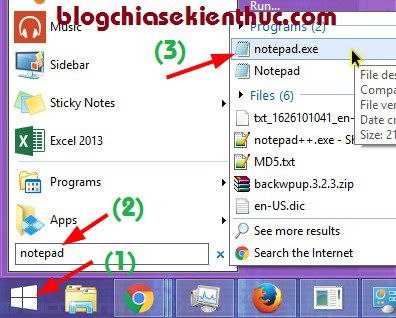
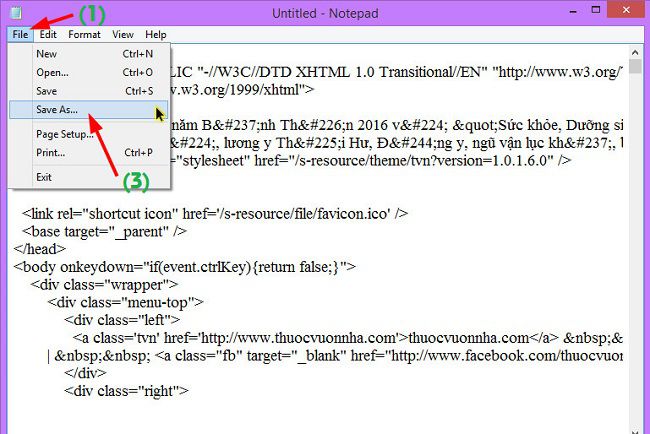
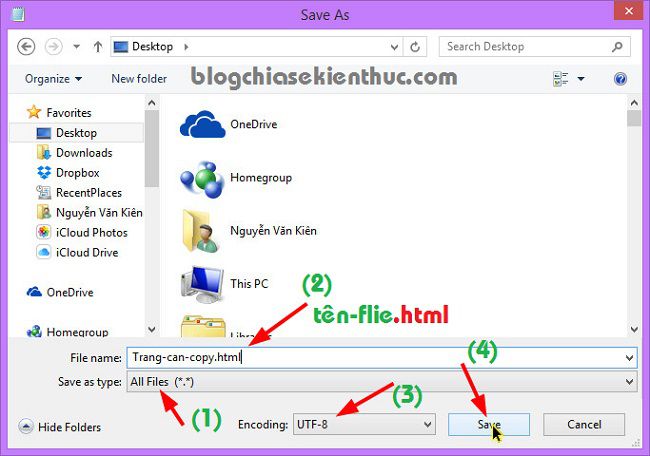
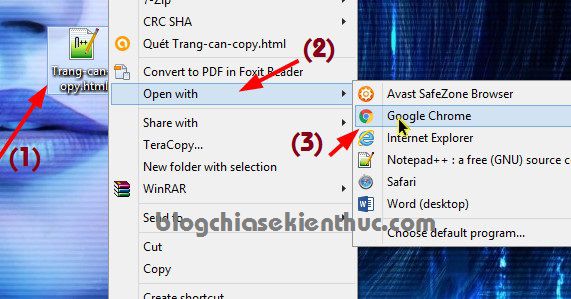
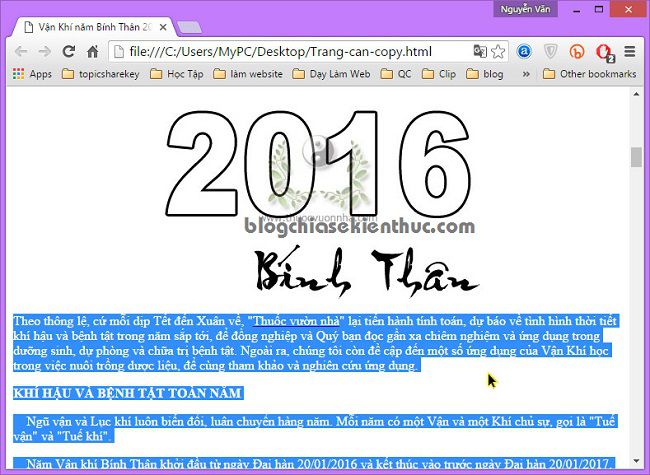
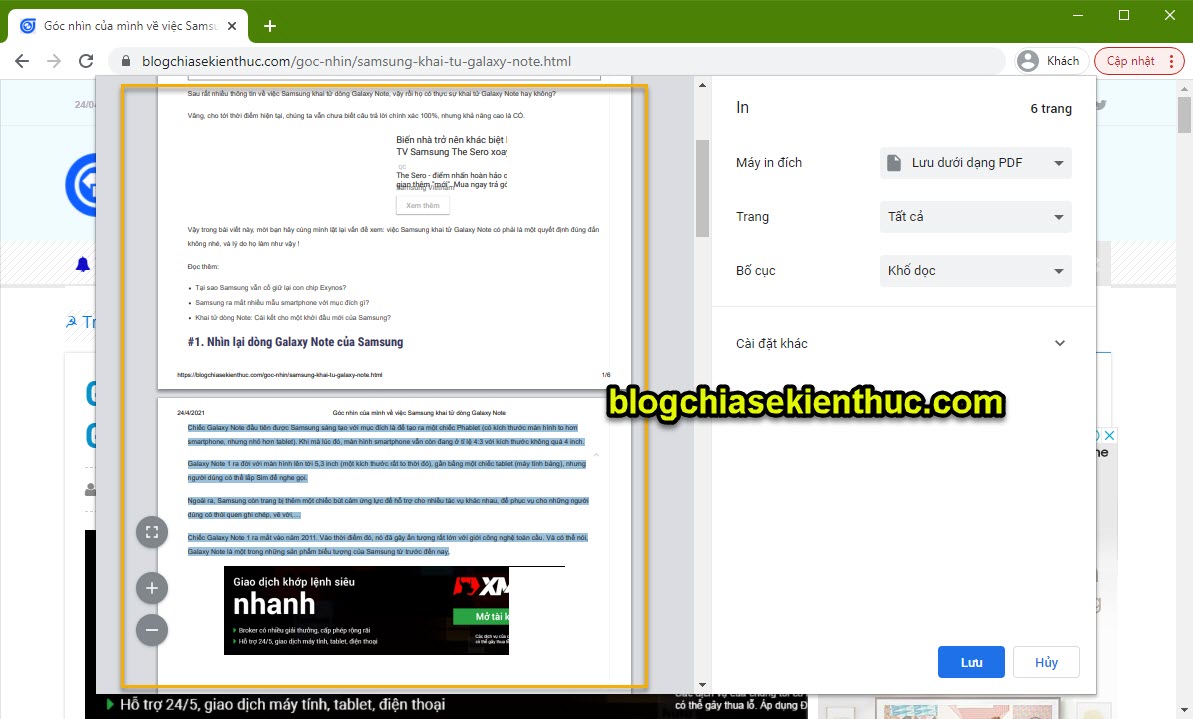






Cách này thật hay. Cảm ơn Kiên nhiều nhé.
làm được rồi cảm ơn bác muốn copy truyện từ mấy trang web không cho copy dễ dàng hơn 🙂
Cách mình giới thiệu đương nhiên là được rồi 😀
sao e k làm đc a à
Bạn thử demo trang web đó đi. Nhiều trang họ dùng thủ thuật cao siêu, mã hóa thì cũng đành bó tay 😛
http://www.dairyvietnam.com/vn/He-thong-tuoi-va-He-thong-tuoi-phan/Tuoi-nho-giot-kien-thuc-co-ban.html
vi dụ la đây add
Cảm ơn anh Kiên, mình chỉ muốn lấy 1 số bài viết về tham khảo lấy ý cho bài đăng của mình trên web thôi! hihi Thank you so much!
Nói chung là lấy ý tưởng thì được chứ copy toàn bộ về web mình thì chỉ phí công vô ích thôi, bởi vì google đánh giá rất thấp mấy trang copy 😀
Thế trang này họ dùng cách gì chặn mã thế ạ. http://v1000.vn/Thong-tin-doanh-nghiep/CONG-TY-TNHH-DET-MAY-CHAU-GIANG-Chart-5036.html và cách copy kiểu code này thì sao ạ. thanks các bạn
Bạn đã thử chưa vậy? Ctrl+S là copy được ngay mà.
Bài viết hay và hữu ích.
Cảm ơn bạn
thế làm cách nào để chống copy trên web hả bạn ơi, mình có 1 trang mà cứ bị người khác copy, tức quá
Có rất nhiều cách bạn ạ, nhưng chủ yếu dùng code javascrip. Nhưng nói chung chỉ chống đc với người dùng thông dụng thôi, còn đối với những chuyên gia đi copy thì bạn không cản đc họ đâu 😀
Cách tốt nhất là cứ SEO cho thật tốt để bài viết bạn index đầu tiên. Việc còn lại để Google lo 😛
em đã thử ctr + s không xuất hiện. tắ javaScript thì trang web đó không vào được nữa. mong dc anh chỉ cho em ạ. Cảm ơn anh nhiều!
Vậy thì khó rồi :D, bạn thử demo link bạn đang cần tải cho mình xem nào
cám ơn bạn nhiều nhé. Mình sẽ thử làm ngăn chăn 1 phần xem thế nào
sao em áp dụng mà không copy được cái này nơi. A thử xem sao
link: http://d3.violet.vn/uploads/previews/558/2614569/preview.swf
Cái này là nó nhúng cả file PDF mà bạn, chỉ tải đc file pdf đó về máy tính thôi, chứ không sửa được. Muốn sửa được thì ban phải sử dung phần mềm chuyên dụng để convert nó sang Word thì mới sửa được.
https://blogchiasekienthuc.com/thu-thuat-hay/cach-chuyen-doi-pdf-sang-word.html
anh có cách nào convert mà không bị lỗi font không vì cái này convert ra bị lỗi font
Có đó bạn, đối với trường hợp này thì phần mềm ABBYY FineReader là đỉnh nhất. Mình đã sử dụng nhiều rồi nên có thể khẳng định điều đó: https://blogchiasekienthuc.com/thu-thuat-hay/cach-chuyen-doi-pdf-sang-word.html
bị lỗi font anh ơi, em thử rồi nhưng bị lỗi.
COPY VÀI TRĂM TRANG ĐỂ LÀM EBOOK MÀ LÀM CÁCH NÀY THÌ…
Bạn à sao làm cách của fire fox với google chorme sao vẫn ko cop đc vậy, còn cách ctrl+S thì sao nhiều chữ quá vậy ko hiểu gì hết vậy (T_T)
BẠn demo trang cần copy đi mình xem.
cam on nhieu. minh lam duoc roi
anh ơi có thể dow cái này về bản word giùm e với được ko?
http://www.nuiansongtra.com/index.php?c=article&p=6960
e cảm ơn ạ.
Trang này dễ mà bạn, nhấn Ctrl+S và làm theo hướng dẫn là được mà.
Link tải: https://drive.google.com/file/d/0B0wT83_F9FcfQ2xuN3FXTFMtUlE/view?usp=sharing
Bác có thể coppy được trang này không ạ.Giúp e vơi link nó đây ạ : http://vinhomesbestland.vn/
Tks bác nhiều.
Trang này thì ghế rồi 😀
Tắt Javascript là được mà bác
bạn cho tớ hỏi tớ copy file xcel toàn hiện bảng File used by another process là sao hả bạn,
thế có cách nào chặn copy hoàn toàn không thánh ơi?
Gần như là không thể chặn hoàn toàn đc đâu bạn, nhiều cao thủ vẫn có thể copy được dễ dàng. Một khi đã công khai lên internet rồi thì chấp nhận đi bạn, hãy seo thật tốt để nó được index đầu tiên 😀
Rất có ích; Thanks
Mình muốn copy và tổng hợp một số địa chỉ mail nhưng sau khi thực hiện cách này chỉ có thể copy các thông tin khách còn riêng email hiển thị [email protected]
Bạn có cách nào mã hóa được ko?
Thanks
Trang này bựa hơn: http://www.khoahocseo.vn/2014/12/cach-gan-nut-len-dau-trang-cho-blogspot.html => Nó cho chọn và copy nhưng không paste ra nội dung được.
Bạn có nhầm không vậy, trang này copy > paste bình thường mà đâu có chặn hay mã hóa gì đâu. Paste ra bình thường nhé, chả bị mã hóa gì cả.
sao mình làm không được? giúp mình với
Demo trang đó đi bạn, nhiều trang họ pro code thì chịu 😀
sao mình làm không được. giúp mình với ạ
sao mih lam ko dc ai giup mih vs! bi lỗi font
Bạn Demo trang web bạn định copy mình xem qua nào. Có thể do máy tính của bạn bị thiếu font chữ đó.
e tải 1 cuốn sách về nhưng không cop được từng câu, từng đoạn mà chỉ cop được cả trang :(( thì phải làm thế nào ạ..
Sách thì bạn có thể sử dụng phần mềm ABBYY để quét ra văn bản. Bạn tham khảo bài viết này nhé, nếu cần phần mềm đó mình gửi bản full cho mà sử dụng.https://blogchiasekienthuc.com/thu-thuat-hay/cach-chuyen-doi-pdf-sang-word.html
Mình gặp trường hợp không cho select luôn, vậy phải làm sao pro ơi? Giúp mình với, Thank you!
Cụ thể là nó chỉ cho select đứt quãng, ví dụ đoạn văn abcd thì chỉ cho select a..cd thôi 🙁
Cái này là họ mã hóa văn bản khi copy, thường thấy trên các tài liệu file PDF. Nếu là file PDF hoặc word thì bạn có thể sử dụng phần mềm ABBYY FineReader để scan nhé.
Demo trang đó đi bạn.